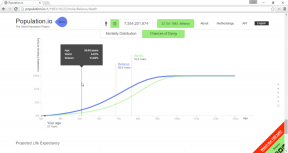Um livro sobre o Google Wave. Capítulo 2: Primeiros passos no Google Wave
De Tecnologia / / December 19, 2019
Google Wave não é aberto à inspecção pública. Acesso apenas aquelas pessoas de sorte que receberam um convite para se familiarizar com o seu sistema de e-mail. Existem várias maneiras de obter um "bilhete dourado".

Se alguém que você conhece já está registrado para o Google Wave
30 de setembro de 2009 Google alocou cerca de 100.000 convites à onda via e-mail usuários, especialmente interessadas. Cada usuário pode enviar 8 convites para o Google Wave para seus amigos. Portanto, a maneira mais fácil e rápida para acessar o Wave - encontrar um amigo que tem o convite mais acarinhados. No entanto, um convite, você pode esperar o tempo suficiente. De um dia para várias semanas (na distribuição de elefantes tem um determinado lugar, a taxa de avanço é limitado à possibilidade do servidor).
Se entre os seus amigos não têm qualquer um que usaria o Google Wave
Se entre seus conhecidos não havia usuários do Google Wave, você pode enviar um pedido direto para o Google em sua página especial "pedido". E seus esforços serão recompensados com uma recepção convidar. Ele terá que apenas esperar por um longo tempo. E, no entanto, recomendamos que você não puxar e enviar o seu pedido agora - interesse em Google Wave está crescendo exponencialmente, por isso quanto mais cedo você enviar o pedido, o melhor.
Se você já recebeu um convite muito aguardado para a onda e check-in, existem alguns pontos importantes que você conhecer melhor, antes de tomar a mergulhar.
Seu Google Wave ID - sem e-mail
E mesmo que ele é muito parecido com um endereço de e-mail, ainda não é isso! Você não pode enviar ou receber e-mails a partir desta conta. Com este endereço, as pessoas só podem acompanhá-lo (ou pedir-lhe) no Wave.
A estrutura do cliente Google Wave
Agora que você já registrado, é hora para entrar no Wave e obter o seu primeiro vislumbre deste sistema. A vista padrão do sistema: uma de três colunas, de quatro painéis. Da esquerda para a direita, a primeira coluna inclui o painel de navegação no topo (como o Gmail com links "Recebidas", "Enviadas" e outras formas de tipo de ondas) e contatos O painel inferior (como na lista de bate-papo o Gmail). A segunda coluna - é um painel de pesquisa, que inclui uma lista de "ondas" ativos em sua caixa de entrada padrão. A terceira coluna é projetado para permitir que você criar uma nova "onda" ou aqueles abertos existentes.

Quando o painel é preenchido com conteúdo, de rolagem para texto prolistki aparece no lado direito, mas não com
o lado esquerdo.
A anatomia do Google Wave
disposição cliente onda não é muito diferente do que o cliente de e-mail padrão de três colunas. No entanto indivíduo "onda" tem algumas diferenças em relação ao e-mail padrão - é mais estruturado e contém vários elementos novos.
"Wave" é composto de várias conversas separadas, referidas como "ondas pequenas". Os membros podem criar chamadas multi-filial dentro da "onda", assim, algumas "ondas" podem conter um número de "ondas pequenas". Cada "pequena onda", por sua vez, é composta por várias mensagens separadas, que são chamados de "rajadas". Quando você escolhe um "splash separado», cores onda de TI verde. "Explosões" similar a mensagens individuais no Gmail, mas ao contrário de mensagens simples, eles podem editar qualquer participante de "ondas".
Na foto "Wave" tem duas "ondas pequenas". Na primeira "pequena onda" de três membros e três
"Explosão", o segundo - apenas dois membros e dois "estourar". Quando você clica em um link ou um botão "New Wave", você cria uma "onda", que contém uma "pequena onda" com um "pico", no qual você pode adicionar uma variedade de informações.

Crie sua primeira "onda"
Inicialmente, o "Wave" - uma ferramenta para a criação de documentos multi-usuário. Quanto mais você tem as pessoas em seus contatos, o mais provável "Que as ondas", que pegou por outros usuários. Da mesma forma, você pode ser convidado a participar na discussão de um tópico
alguém de seus contatos. Ou você pode tentar tomar parte em qualquer "ondas" em geral.
Se um dos seus contatos já está em Ondas
Google Wave usa seus contatos no Gmail, e se um deles é um membro de "ondas", ele automaticamente vai para sua lista de contatos "onda". Se alguns de seus amigos de usuários Gmail nenhuma onda, você ainda pode testar a "onda". Para fazer isso, basta ir até a chamada "onda público".
Se alguns dos seus contatos já estão usando Onda, você pode se juntar a ele de várias maneiras:
- Clique no botão "Create New Wave", que está no canto superior esquerdo da barra de pesquisa, ou clique no link "New Wave", que está localizado na terceira coluna, "o cliente Wave." Onda abre uma nova "onda" vazio na terceira coluna. Escrever sua primeira mensagem e clique em "Finish". Depois disso, uma vez prompts Onda amáveis que você adicione novos participantes na lista suspensa de contatos. Em seguida, clique sobre o contato selecionado e, portanto, "atribui-la" para sua "onda".
- Escolha na lista dos contactos de uma pessoa, clique em seu avatar, clique em
botão "New Wave" em seu perfil. Escreva a sua mensagem e clique em "Finish".


Assim como sua "nova onda" há um outro participante, você pode ver o seu avatar na área em azul claro perto do seu avatar no topo da "ondas". "Wave" aparece em uma caixa de presente participante, ao mesmo tempo, quando você juntá-lo mesmo se você não escrever uma mensagem para este membro. Assim que você começar a digitar, outros participantes podem participar de uma "onda", atualizá-lo ao mesmo tempo com você. Então, parabéns, você já está "na onda"!
E mesmo se a sua "onda" tem sido uma discussão quente que vai em qualquer assunto, você ainda pode conectá-lo a novos usuários a qualquer momento. Por exemplo, você decidiu discutir o assunto com Eugene, mas depois de algum tempo para pensar sobre o que Masha, também, ter algo a dizer sobre isso. Para começar, certifique-se de que "onda" em que você deseja convidar um novo interlocutor, aberto e, em seguida:
- Cliques no botão "+" no canto superior esquerdo da abertura da "onda" e simplesmente pesquisar os contatos que você deseja adicionar. Depois de encontrar o contato desejado na caixa de pesquisa, simplesmente pressione "Enter" ou clicar nele com o mouse.
- grab apenas e arraste a sua pessoa desejada a partir do painel com uma lista de contatos, que está aberto em seu "onda", e adicionar ao tópico de discussão.
Lembre-se, a capacidade de adicionar um novo contato em qualquer ponto o actual "onda" de discussões - uma enorme vantagem de Google Wave. Se fosse de e-mail, você deve ter um monte de tempo e esforço para adicionar um novo contato. A "onda" todos especialmente aguçado pela possibilidade de qualquer contato incluídas nas discussões em qualquer tempo, para não mencionar a possibilidade de "rebobinar" a onda no início, para entrar rapidamente no curso caso.
Se a sua lista de contatos no Google Wave está vazio
O acesso ao Google Wave é limitado e está agora disponível apenas por convite, então a princípio sua lista de contatos pode ser vazia ou pessoas que tenha convidado você estiver offline. Portanto, sua primeira "onda" pode se assemelhar a uma mensagem de e-mail simples. Mas você ainda vai
oportunidade de praticar o uso das "ondas", tentando sua força no público chamado (compartilhado) "ondas".
Para fazer isso, você só precisa imprimir um pedido especial »com: public» na barra de pesquisa 'Ondas' (localizado na parte superior do painel de Pesquisa) e pressione 'Enter'. Pesquisa vai lhe dar todas as ondas públicas, bem como atualizá-los em tempo real, que pode participar qualquer pessoa a prática. Se você encontrar uma "onda", que você está interessado, basta clicar em "Join". Ele vai abrir na terceira coluna. Se você quiser encontrar uma "onda" de um tópico específico na caixa de pesquisa, introduza um pedido de tópicos que você está interessado, por exemplo, «com: Firefly pública» para entomologistas e os fãs de vaga-lumes. (Para mais informações sobre as consultas de pesquisa exatas em Google Wave estará disponível no Capítulo 4.)

Se você já começou a sua participação está interessado em "onda", você não pode ignorar a característica mais surpreendente de "ondas": a capacidade de observar, outros participantes imprimir suas mensagens em tempo real, para que possa ver como mover o cursor durante a digitação outro participante onda. Uma nota também pode descobrir algumas semelhanças entre a forma como o "Wave" e seu mensageiro atual.
Sua primeira experiência no Google Wave
A primeira reação de muitas pessoas que são a primeira descoberta Google Wave, é "atordoado !!!". Pela primeira vez, eles descobrem que a oportunidade de observar, como a "onda" crescer e amplitude follow engarrafada em Em tempo real para o movimento do cursor, para ver como seus olhos aparecem pela primeira vez as letras, que são então combinados em Ofertas! o
Basicamente, a primeira experiência no Google Wave - este não é um documento conjunto, e chat.
A oportunidade de observar a impressão simultânea de vários usuários
Na primeira, a capacidade de criar um documento e, simultaneamente, receber alterações de outro usuário será para você uma coisa incrível. padrão interessante surgirá diante de seus olhos: o seu texto na "onda" será complementado por uma regra ou um tempo real, linha por linha. Você será capaz de ver como o nome de um dos usuários em sua "onda", marcado por uma determinada cor, vai passar através do texto como ele é definido (imagem 2-6). E na "onda" com o número de usuários 2+ você pode assistir os movimentos do cursor todos os envolvidos. E a localização do cursor na tela será a mesma com a mesma imagem, o que é visível para outros usuários envolvidos em uma "onda".

Oportunidade de observar como várias pessoas criar um documento comum, ao mesmo tempo, capaz de observar o movimento do cursor em tempo real - uma experiência nova para muitas pessoas. Naquele tempo, quando você digita texto, você percebe que seus contatos pode ver cada um personagem por um. A coisa mais importante é que a capacidade de ver a criação de um documento em tempo real permite-lhe fazer com que outras pessoas escrever e evitar a repetição desnecessária de "splash".
Por exemplo, você está trabalhando com colegas mais uma grande apresentação no trabalho e você não precisa lidar com a limitação do servidor de espaço de trabalho, bloqueado ou limitado acesso ao documento. A "onda" que você pode ao mesmo tempo com todos os colegas para editar o documento, porque é o único de seu tipo, ele não tem cópias, e ele não plozhit várias ramificações como quando offline copiar clássico caminho. Para ver as alterações feitas no documento pelos funcionários, você só precisa simplesmente seguir os seus cursores.
Multi-usuário edição de documentos em tempo real quanto possível familiar para programadores que trabalharam anteriormente em programas especiais para edição colaborativa de texto. Mas para a maioria das pessoas, tal possibilidade pode ser completamente novo, incomum, e às vezes até um pouco assustador. Para aqueles que não estão satisfeitos com a idéia de estar constantemente na mente de todos, o Google Wave oferece um papel de nota como o Projecto com a opção "Rascunho" (ao lado do botão "Finish"), que pode ser usado para indivíduo "Explosões". Enquanto o documento é marcado como "Rascunho", o acesso a ela é fechada a pessoas de fora. Fiel a este tempo, esta opção é, infelizmente, não está disponível.
Notificação de novas mensagens
Tal como acontece com os clientes de email, "Wave" irá notificá-lo de novo "splash" e mudanças em "ondas". Todas as mudanças que ocorreram em ondas a partir do momento que você sai deles, pode ser visto em seus cabeçalhos: com o tema de novos surtos eo tempo da sua ocorrência. As mensagens não lidas serão destacadas em verde. Quando você abre as ondas que você será capaz de entender o que ainda não é explode Leia ou que tenham sido alterados por uma barra verde vertical no lado esquerdo da explosão. Assim, quando você clica em uma nova explosão de barra verde desaparece imediatamente com as novas mudanças e novas mensagens contador de atualização.

Onda como o serviço de mensagens instantâneas
Na primeira "onda" pode parecer um tanto impressionante, especialmente se você está tentando compará-lo com as salas de chat já conhecidos, e-mail ou programas para a criação coletiva de documentos. "Wave" combina todos os três destes tipos de ferramentas. Na primeira, você vai levá-la e usá-lo como um cliente para mensagens instantâneas. Se você decidir enviar uma mensagem para um contato, que está atualmente offline, o "Wave" será parecido com mais de e-mail. Em qualquer caso, o mais cedo você vai ver exatamente o que o Google Wave é diferente de e-mail e bate-papo, o melhor.
Três maneiras diferentes atualizações do Google Wave
Você pode atualizar a "onda" de três maneiras diferentes, que dependem do contexto. Às vezes você quer responder diretamente sob o "surge", às vezes - para uma réplica específica de um "pico" longo e às vezes Basta editar diretamente um específico "splash" com o texto que você está trabalhando em conjunto com outras pessoas.
A resposta é um "splash"
Se você encontrar um "surge", que gostaria de comentário, passe o mouse sobre a parte inferior do pico, e ver que há um pequeno retângulo com uma borda azul. Clique sobre ele para responder ao seu escolhido "surge". Quando a resposta está pronto, basta clicar no botão "Finish". Se você responder "splash" nas "ondas" do meio, a resposta vai ser colocado entre as rajadas.

A resposta está no texto diretamente para o "splash"
Um dos mais poderosos recursos da onda, que o separa do e-mail é que você pode responder em qualquer lugar na conversa.
A fim de resposta no meio do texto, você precisa clicar duas vezes no lugar certo. Depois disso, uma janela irá aparecer ao lado do texto destacado e opções de "A" e "Editar". Clique no botão "Responder" Wave e coloque a resposta era exatamente o lugar que você escolheu.
Google Wave pode exigir que você realçar todo o texto clicando duas vezes, mas, em seguida, o cursor estiver no final do texto selecionado, e não especificamente suas palavras selecionadas. Portanto, recomendamos que você faça basta clicar duas vezes no lugar onde você quer deixar a sua resposta.

Edição de informações em "respingo"
A principal diferença entre o Google Wave a partir de um e-mail padrão - é que cada participante pode editar qualquer parte da "onda". Você pode fazer isso de várias maneiras:
- Clique no pequeno ícone de triângulo ao lado do carimbo de tempo no canto superior direito do "surge" e clique em "Corrigir uma mensagem." Imediatamente depois disso, você tem a capacidade de editar o texto.
- Selecione a parte desejada de texto e clique no botão "Editar". A única diferença desse método a partir da primeira, é que a onda vai colocar o cursor no final do texto que você selecionou.

Ao contrário de outros métodos de trabalho no Google Wave, editar texto existente não cria uma nova "onda". Seu texto não especificamente alocados, seu nome de usuário não aparece para ele e não há recuo especial para uma resposta. Ainda assim, você pode dizer quantas pessoas já editou este "surto", se você olhar para a parte superior do "surge". Onda mostra nicks e avatares a todos que participaram da edição do texto.
Os melhores navegadores para o Google Wave
Para trabalhar com o Google Wave você não precisa baixar um software adicional. Você pode trabalhar com eles a partir de qualquer browser. Mas é melhor usar navegadores que HTML5 apoio. A lista de navegadores compatíveis com o Google Wave:
- Google Chrome
- Firefox 3.5+
- safári
A fim de plenamente o trabalho no Google Wave através do Firefox e Safari, você precisa instalar os plug-ins do Google Gears. Depois disso, há recursos como cabo-de imagens e arquivos de download a partir de seu desktop no "onda". (Google Chrome vem esses plug-ins)
Chrome Frame para o Internet Explorer
Se você não tem a oportunidade de trabalhar em navegadores, aguçada pela Google Wave, que pode ser feito no Internet Explorer. Especificamente para o IE Google para criar um plugin, chamado Chrome Frame, que permitem que você trabalhe em uma "onda". Chrome lançamentos quadro de transferência de tecnologia eo desenvolvimento de JavaScript no IE, que permite que você trabalhe com o Wave, e outras aplicações web com HTML5.

Google Wave em seus dispositivos móveis
Google Wave oferece um compacto e versátil de aplicações para dispositivos móveis, que opera em navegadores móveis modernos, incluindo os navegadores são definidas por padrão no iPhone, iPod touch e Android.

Por exemplo, quando você ir para o Google Wave a partir de seu iPhone via Safari, imediatamente aparece um aviso que diz que este navegador não suporta essas aplicações. Em qualquer caso, você clique em "continuar", e, em seguida, carregado uma "onda" em tela cheia. Os limites do navegador Safari, ao mesmo tempo não será visível. Se você adicionar um marcador a sua onda da homescreen, cada vez que através dele você vai para o Google Wave, vamos também fazer download de uma versão de tela cheia como uma aplicação standard.
Também abre Google Wave eo navegador padrão do Android, depois de clicar em "continuar". Mas então há um risco de que nem todos carregados de onda.
navegadores especiais para o Google Wave
Waveboard para Mac - um desses navegadores especificamente para o Google Wave, que oferece integração ao seu ícones do desktop especiais que indicam o número de ondas não lidas no Dock e o som de notificação em atualizações. Atualmente disponível apenas na versão beta do Waveboard, que requer um plugin instalado o Google Gears (porque o Google Engrenagens só é compatível com Mac OSX 10.5, os usuários com a versão 10.6 terá que usar a versão não oficial do Google Engrenagens). Waveboard também pode ser usado no iPhone, depois integrá-lo no navegador para ligações externas abertas dentro do aplicativo.
Você também pode usar Waver - um navegador especial que é executado sob a Adobe AIR (Windows e Mac).
Assim você criou a sua primeira "onda", você sabe como trabalhar no Google Wave. Agora é hora de aprender a expandir seus contatos, criar o seu perfil no Wave para o trabalho mais avançado no ambiente de "ondas".